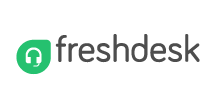こんにちは!ドライバー周りのヘルプドキュメントを担当している古川です。
CData ODBC ドライバは、ODBC 標準インターフェースを利用したFreshdesk へのリアルタイムデータアクセスを可能にし、使い慣れたSQL クエリで多種多様なBI、レポート、ETL ツールでFreshdesk を扱うことができます 。
この記事では、Amazon S3 やGoogle Cloud Storage などのクラウドストレージへのデータプレパレーション、ファイルアップロードを得意とするCSA Data Uploader でODBC 接続を使用してFreshdesk データの利用方法を示します。
CData ODBC ドライバとは?
CData ODBC ドライバは、以下のような特徴を持ったリアルタイムデータ連携ソリューションです。
- Freshdesk をはじめとする、CRM、MA、会計ツールなど多様なカテゴリの270種類以上のSaaS / オンプレミスデータソースに対応
- 多様なアプリケーション、ツールにFreshdesk データを連携
- ノーコードでの手軽な接続設定
- 標準 SQL での柔軟なデータ読み込み・書き込み
CData ODBC ドライバでは、1.データソースとしてFreshdesk の接続を設定、2.CSA Data Uploader 側でODBC Driver との接続を設定、という2つのステップだけでデータソースに接続できます。以下に具体的な設定手順を説明します。
CData ODBC ドライバのインストールとFreshdesk への接続設定
まずは、本記事右側のサイドバーからFreshDesk ODBC Driver の無償トライアルをダウンロード・インストールしてください。30日間無償で、製品版の全機能が使用できます。
- まずODBN DSN に必要な接続プロパティの値を入力します。組み込みのMicrosoft ODBC データソースアドミニストレーターを使用してDSN を構成できます。これは、ドライバーのインストール時の最後のステップでも可能です。Microsoft ODBC データソースアドミニストレータを使用してDSN を作成および設定する方法については、ヘルプドキュメントの「はじめに」の章を参照してください。
FreshDesk はbasic 認証を使用します。データへの接続には、次の接続プロパティを設定してください。
- Domain:この値を、FreshDesk アカウントに紐づけられたドメインに設定します。例えば、
https://my_domain.freshdesk.comです。
- APIKey:この値を、FreshDesk アカウントに紐づけられたAPI キーに設定します。API キーを取得するには、
サポートPortal にログインして、-> 右上端のプロファイル写真をクリック、-> プロファイル設定ページに移動します。API キーは、
右のchange password セクションの下から生成できます。
![DSN 設定 (Salesforce の場合)]()
- CSA Data Uploader を開いて「設定 -> ODBC」に移動します。
![ODBC 設定]()
- 「追加」をクリックします。
![ODBC の追加]()
- 種別を「汎用ODBC」、「データソース名」で先ほど作成したODBC DSN を選択します。
![ODBC 接続の構成]()
入力後、接続テストが成功すれば設定は完了です。併せて任意のデータアップロード先の接続(Amazon S3・Google Cloud Storage など)も作成しておきましょう。
Freshdesk ジョブの構成
続いてCSA DataUploader の対象データ参照し、クラウドストレージへデータをアップロードするジョブを構成します。
- 「ジョブ」のページに移動して「ジョブを作成」をクリックします。
![ジョブを作成]()
- 任意の名称でジョブを作成します。ジョブ種別は「データアップロード」を選んでください。
![ジョブ名の設定]()
- ジョブは最初に入力対象となるデータを設定します。
![ジョブの入力設定の追加]()
- 入力種別では、ODBC 接続を選択し、データソース名で先ほど設定したODBC DSN を選択します。併せて、Freshdesk からデータを取得するためのSQL ベースのクエリを記述します。
![入力設定の構成]()
- なお、SQL でクエリ可能なテーブルはODBC DSN の「テーブル」タブで確認できます。
![ODBC DSN のテーブルタブ]()
- 入力設定を保存したら、「データ表示」ボタンをクリックすることで実際にFreshdesk から取得したデータを確認できます。
![データの表示]()
- 以下のようにプレビューが表示されれば設定はOK です。
![プレビューの確認]()
- 併せて出力設定先となるクラウドストレージの情報を追加してください。
![出力先設定の追加]()
- 事前に構成したコネクション情報で出力先を設定します。
![出力先設定の追加]()
- これでジョブの作成は完了です。実行することで Freshdesk データをクラウドストレージにアップロードすることができます。
![ジョブの確認]()
おわりに
このようにCData ODBC ドライバと併用することで、270を超えるSaaS、NoSQL データをコーディングなしで扱うことができます。30日の無償評価版が利用できますので、ぜひ自社で使っているクラウドサービスやNoSQL と合わせて活用してみてください。
CData ODBC ドライバは日本のユーザー向けに、UI の日本語化、ドキュメントの日本語化、日本語でのテクニカルサポートを提供しています。